JEEP COMPASS 2020 Notice d'entretien (in French)
Manufacturer: JEEP, Model Year: 2020, Model line: COMPASS, Model: JEEP COMPASS 2020Pages: 388, PDF Size: 9.57 MB
Page 351 of 388
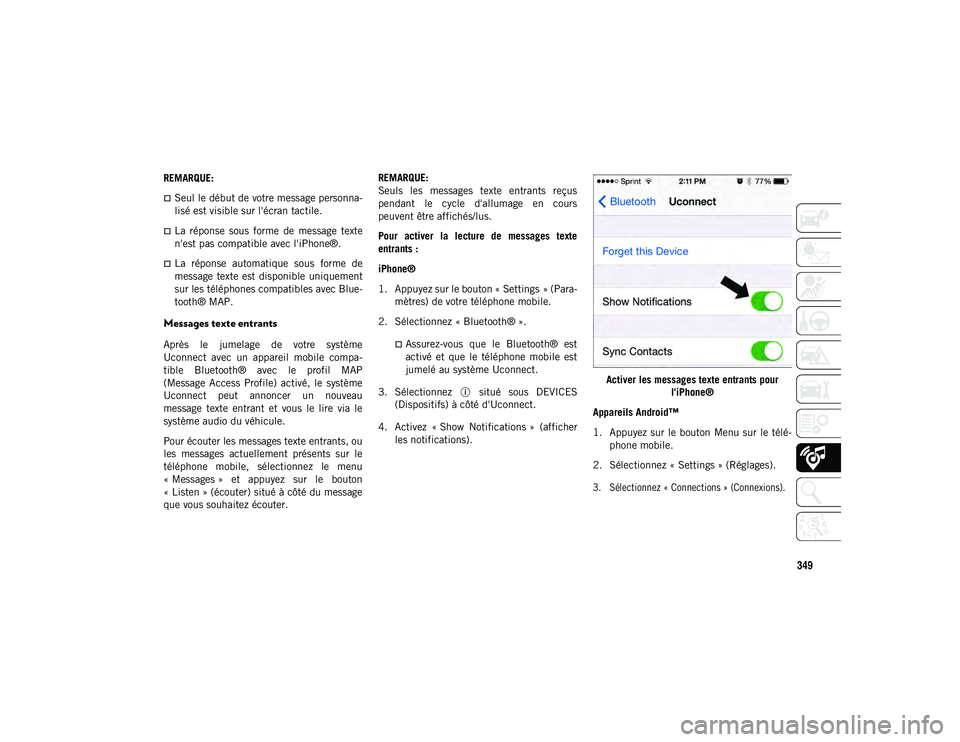
349
REMARQUE:
Seul le début de votre message personna-
lisé est visible sur l'écran tactile.
La réponse sous forme de message texte
n'est pas compatible avec l'iPhone®.
La réponse automatique sous forme de
message texte est disponible uniquement
sur les téléphones compatibles avec Blue-
tooth® MAP.
Messages texte entrants
Après le jumelage de votre système
Uconnect avec un appareil mobile compa-
tible Bluetooth® avec le profil MAP
(Message Access Profile) activé, le système
Uconnect peut annoncer un nouveau
message texte entrant et vous le lire via le
système audio du véhicule.
Pour écouter les messages texte entrants, ou
les messages actuellement présents sur le
téléphone mobile, sélectionnez le menu
« Messages » et appuyez sur le bouton« Listen » (écouter) situé à côté du message
que vous souhaitez écouter. REMARQUE:
Seuls les messages texte entrants reçus
pendant le cycle d'allumage en cours
peuvent être affichés/lus.
Pour activer la lecture de messages texte
entrants :
iPhone®
1. Appuyez sur le bouton « Settings » (Para- mètres) de votre téléphone mobile.
2. Sélectionnez « Bluetooth® ».Assurez-vous que le Bluetooth® est
activé et que le téléphone mobile est
jumelé au système Uconnect.
3. Sélectionnez situé sous DEVICES (Dispositifs) à côté d'Uconnect.
4. Activez « Show Notifications » (afficher les notifications). Activer les messages texte entrants pour
l'iPhone®
Appareils Android™
1. Appuyez sur le bouton Menu sur le télé- phone mobile.
2. Sélectionnez « Settings » (Réglages).
3. Sélectionnez « Connections » (Connexions).
20_MP_UG_FR_EU_t.book Page 349
Page 352 of 388

MULTIMEDIA
350
4. Activez « Show Notifications » (afficherles notifications).
Une fenêtre contextuelle s'affiche, vous
demandant d'accepter une autorisation
de se connecter à vos messages. Sélec-
tionnez « Don't ask again » (Ne plus
demander) et appuyez sur OK.
Activer la réception de messages texte entrants pour les appareils Android™
REMARQUE:
Tous les messages texte entrants reçus
pendant le cycle d'allumage en cours seront effacés du système Uconnect lorsque l'allu-
mage passera en position OFF (hors fonc-
tion).Conseils utiles et questions fréquentes
pour améliorer les performances
Bluetooth® de votre système Uconnect
Le téléphone mobile ne parvient pas se recon
-
necter au système après jumelage :
Paramétrez le téléphone mobile en
connexion automatique ou en appareil de
confiance dans les Paramètres Blue-
tooth® (appareils Blackberry®) du télé-
phone mobile.
De nombreux téléphones portables ne se
reconnectent pas automatiquement après
avoir été redémarrés (redémarrage maté-
riel). Il est toujours possible de connecter
manuellement votre téléphone mobile.
Fermez toutes les applications en fonc-
tionnement (référez-vous aux instructions
du fabricant du téléphone mobile) et
suivez les instructions de la rubrique
« Jumeler (Connecter sans fil) votre télé-
phone mobile au système Uconnect ».
Effectuez une réinitialisation aux para-
mètres d'usine de votre téléphone mobile.
Contactez votre fabricant ou fournisseur
de téléphone mobile pour obtenir les
instructions. Cela ne peut être effectué
qu'en dernier recours.
Le téléphone mobile ne parvient pas à se
jumeler au système :
Supprimez l'historique de jumelage du télé-
phone mobile et du système Uconnect ; il se
trouve généralement dans les paramètres de
connexion Bluetooth® du téléphone.
Vérifiez que vous sélectionnez « Uconnect »
dans les dispositifs Bluetooth® détectés sur
votre téléphone mobile.
Si le système de votre véhicule génère un
code PIN, la valeur par défaut est 0000.
Effectuez une réinitialisation matérielle
du téléphone mobile en retirant la batterie
(si possible — voir le manuel de l'utilisa-
teur de votre téléphone mobile). Cela ne
peut être effectué qu'en dernier recours.
20_MP_UG_FR_EU_t.book Page 350
Page 353 of 388
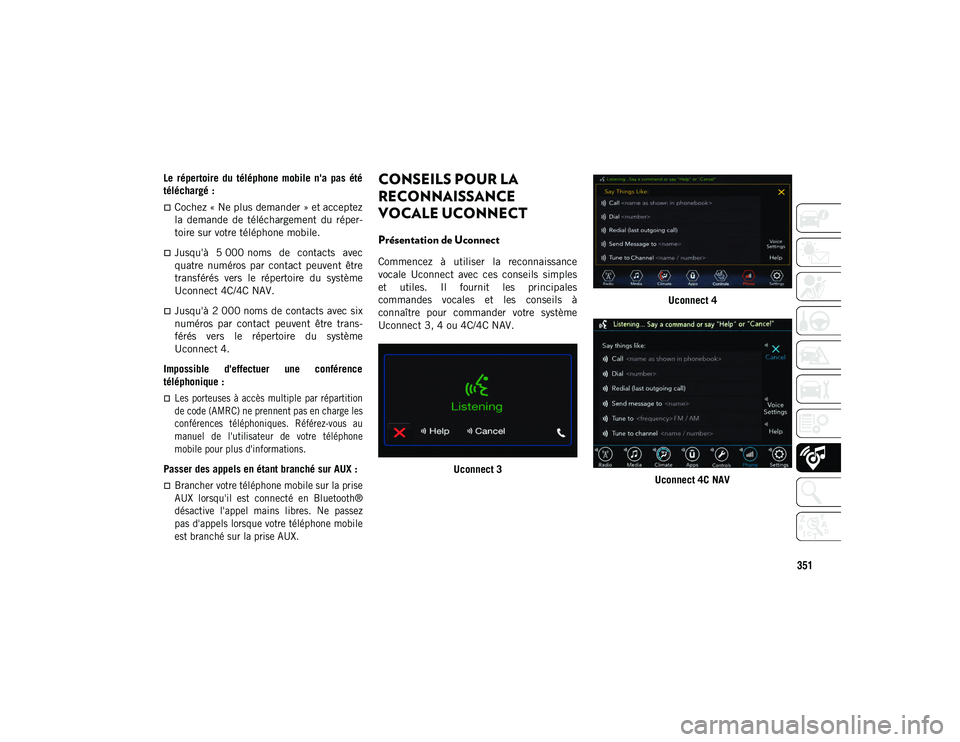
351
Le répertoire du téléphone mobile n'a pas été
téléchargé :
Cochez « Ne plus demander » et acceptez
la demande de téléchargement du réper-
toire sur votre téléphone mobile.
Jusqu'à 5 000 noms de contacts avec
quatre numéros par contact peuvent être
transférés vers le répertoire du système
Uconnect 4C/4C NAV.
Jusqu'à 2 000 noms de contacts avec six
numéros par contact peuvent être trans-
férés vers le répertoire du système
Uconnect 4.
Impossible d'effectuer une conférence
téléphonique :
Les porteuses à accès multiple par répartition
de code (AMRC) ne prennent pas en charge les
conférences téléphoniques. Référez-vous au
manuel de l'utilisateur de votre téléphone
mobile pour plus d'informations.
Passer des appels en étant branché sur AUX :
Brancher votre téléphone mobile sur la prise
AUX lorsqu'il est connecté en Bluetooth®
désactive l'appel mains libres. Ne passez
pas d'appels lorsque votre téléphone mobile
est branché sur la prise AUX.
CONSEILS POUR LA
RECONNAISSANCE
VOCALE UCONNECT
Présentation de Uconnect
Commencez à utiliser la reconnaissance
vocale Uconnect avec ces conseils simples
et utiles. Il fournit les principales
commandes vocales et les conseils à
connaître pour commander votre système
Uconnect 3, 4 ou 4C/4C NAV.
Uconnect 3 Uconnect 4
Uconnect 4C NAV
20_MP_UG_FR_EU_t.book Page 351
Page 354 of 388

MULTIMEDIA
352
Si vous voyez l'icône NAV (Navigation) dans la
barre inférieure ou dans les menus Apps (Appli-
cations) de l'écran tactile 8,4 pouces, vous
disposez du système de navigation Uconnect
4C NAV. Sinon, vous disposez du système
Uconnect 4C avec écran 8,4 pouces.
Mise en route
Tout ce dont vous avez besoin pour contrôler
votre système Uconnect, c'est votre voix et
les boutons sur le volant.
Conseils pour utiliser la reconnaissance
vocale :
Rendez-vous sur le site DriveUconnect.eu
ou consultez un concessionnaire agréé
pour vérifier la compatibilité de l'appareil
mobile et de la fonction, et pour trouver
les instructions de jumelage du téléphone.
Réduisez le bruit de fond. Le vent et les
conversations des passagers sont des
exemples de bruit qui peuvent affecter la
reconnaissance.
Parlez clairement, à un rythme et à un
volume normaux, en regardant bien vers
l'avant. Le microphone est placé dans le
garnissage du pavillon et orienté vers le
conducteur.
Chaque fois que vous prononcez une
commande vocale, vous devez d'abord
appuyer sur le bouton de reconnaissance
vocale (VR) ou Phone (téléphone),
attendre la fin du bip, puis prononcer votre
commande vocale.
Vous pouvez interrompre le message
d'aide ou les invites du système en
appuyant sur le bouton VR (Reconnais-
sance vocale) ou Phone (Téléphone) et en
prononçant une commande vocale de la
catégorie actuelle. Boutons de commande vocale Uconnect
1 — Appuyez pour passer un appel télépho-
nique ou y répondre, envoyer ou recevoir un
SMS
2 — Pour toutes les radios : Appuyez sur ce
bouton pour lancer la radio, la source mé-
dia, les applications et les fonctions de na-
vigation (selon l'équipement) et les
fonctions de chauffage-climatisation.
3 — Appuyez pour mettre fin à un appel
20_MP_UG_FR_EU_t.book Page 352
Page 355 of 388
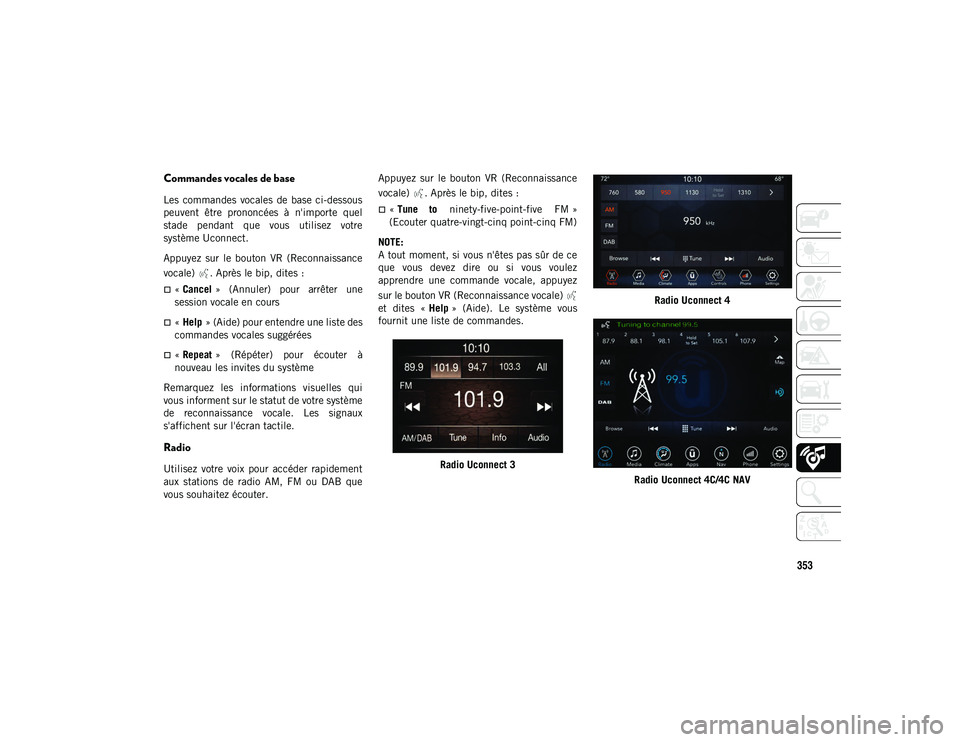
353
Commandes vocales de base
Les commandes vocales de base ci-dessous
peuvent être prononcées à n'importe quel
stade pendant que vous utilisez votre
système Uconnect.
Appuyez sur le bouton VR (Reconnaissance
vocale) . Après le bip, dites :
«Cancel » (Annuler) pour arrêter une
session vocale en cours
« Help » (Aide) pour entendre une liste des
commandes vocales suggérées
« Repeat » (Répéter) pour écouter à
nouveau les invites du système
Remarquez les informations visuelles qui
vous informent sur le statut de votre système
de reconnaissance vocale. Les signaux
s'affichent sur l'écran tactile.
Radio
Utilisez votre voix pour accéder rapidement
aux stations de radio AM, FM ou DAB que
vous souhaitez écouter. Appuyez sur le bouton VR (Reconnaissance
vocale) . Après le bip, dites :
«
Tune to ninety-five-point-five FM »
(Ecouter quatre-vingt-cinq point-cinq FM)
NOTE:
A tout moment, si vous n'êtes pas sûr de ce
que vous devez dire ou si vous voulez
apprendre une commande vocale, appuyez
sur le bouton VR (Reconnaissance vocale)
et dites « Help» (Aide). Le système vous
fournit une liste de commandes.
Radio Uconnect 3 Radio Uconnect 4
Radio Uconnect 4C/4C NAV
20_MP_UG_FR_EU_t.book Page 353
Page 356 of 388
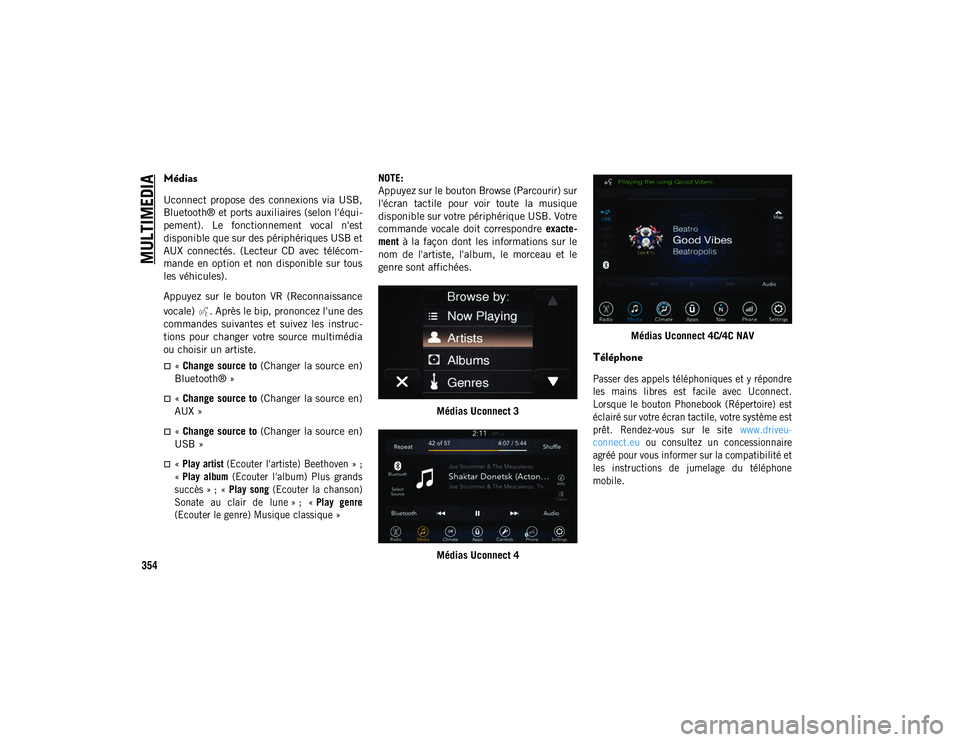
MULTIMEDIA
354
Médias
Uconnect propose des connexions via USB,
Bluetooth® et ports auxiliaires (selon l'équi-
pement). Le fonctionnement vocal n'est
disponible que sur des périphériques USB et
AUX connectés. (Lecteur CD avec télécom-
mande en option et non disponible sur tous
les véhicules).
Appuyez sur le bouton VR (Reconnaissance
vocale) . Après le bip, prononcez l'une des
commandes suivantes et suivez les instruc-
tions pour changer votre source multimédia
ou choisir un artiste.
«Change source to (Changer la source en)
Bluetooth® »
« Change source to (Changer la source en)
AUX »
« Change source to (Changer la source en)
USB »
« Play artist (Ecouter l'artiste) Beethoven » ;
« Play album (Ecouter l'album) Plus grands
succès » ; « Play song (Ecouter la chanson)
Sonate au clair de lune » ; « Play genre
(Ecouter le genre) Musique classique »
NOTE:
Appuyez sur le bouton Browse (Parcourir) sur
l'écran tactile pour voir toute la musique
disponible sur votre périphérique USB. Votre
commande vocale doit correspondre
exacte-
ment à la façon dont les informations sur le
nom de l'artiste, l'album, le morceau et le
genre sont affichées.
Médias Uconnect 3
Médias Uconnect 4 Médias Uconnect 4C/4C NAV
Téléphone
Passer des appels téléphoniques et y répondre
les mains libres est facile avec Uconnect.
Lorsque le bouton Phonebook (Répertoire) est
éclairé sur votre écran tactile, votre système est
prêt. Rendez-vous sur le site
www.driveu-
connect.eu ou consultez un concessionnaire
agréé pour vous informer sur la compatibilité et
les instructions de jumelage du téléphone
mobile.
20_MP_UG_FR_EU_t.book Page 354
Page 357 of 388
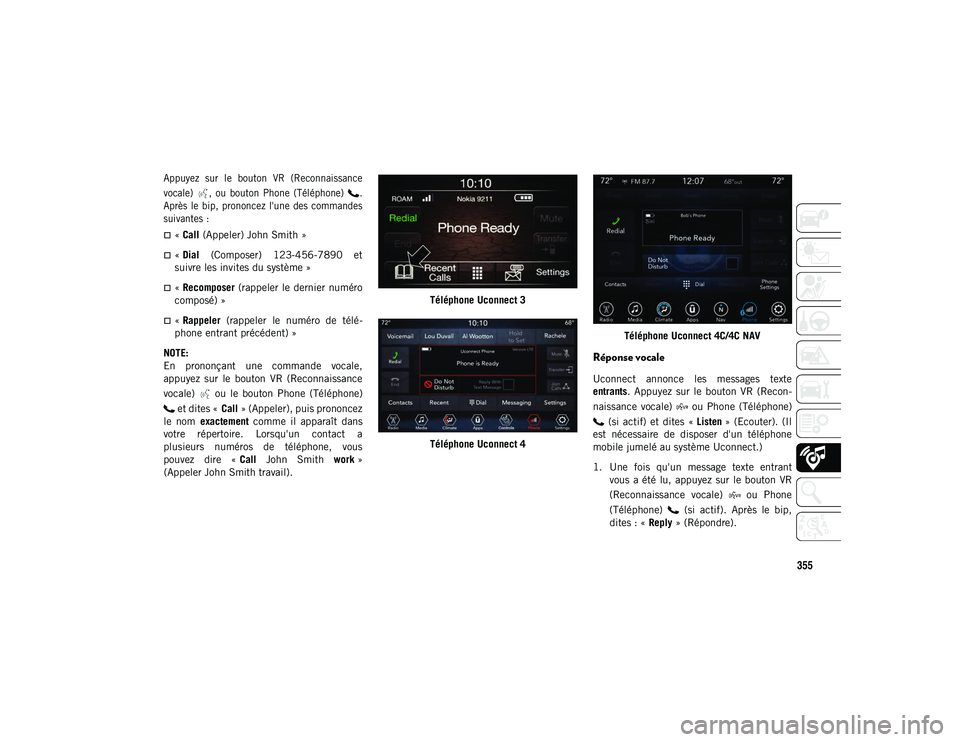
355
Appuyez sur le bouton VR (Reconnaissance
vocale) , ou bouton Phone (Téléphone) .
Après le bip, prononcez l'une des commandes
suivantes :
«Call (Appeler) John Smith »
«Dial (Composer) 123-456-7890 et
suivre les invites du système »
« Recomposer (rappeler le dernier numéro
composé) »
« Rappeler (rappeler le numéro de télé-
phone entrant précédent) »
NOTE:
En prononçant une commande vocale,
appuyez sur le bouton VR (Reconnaissance
vocale) ou le bouton Phone (Téléphone) et dites « Call» (Appeler), puis prononcez
le nom exactement comme il apparaît dans
votre répertoire. Lorsqu'un contact a
plusieurs numéros de téléphone, vous
pouvez dire « Call John Smith work»
(Appeler John Smith travail). Téléphone Uconnect
3
Téléphone Uconnect 4 Téléphone Uconnect 4C/4C NAV
Réponse vocale
Uconnect annonce les messages texte
entrants
. Appuyez sur le bouton VR (Recon-
naissance vocale) ou Phone (Téléphone) (si actif) et dites « Listen» (Ecouter). (Il
est nécessaire de disposer d'un téléphone
mobile jumelé au système Uconnect.)
1. Une fois qu'un message texte entrant vous a été lu, appuyez sur le bouton VR
(Reconnaissance vocale) ou Phone
(Téléphone) (si actif). Après le bip,
dites : « Reply» (Répondre).
20_MP_UG_FR_EU_t.book Page 355
Page 358 of 388
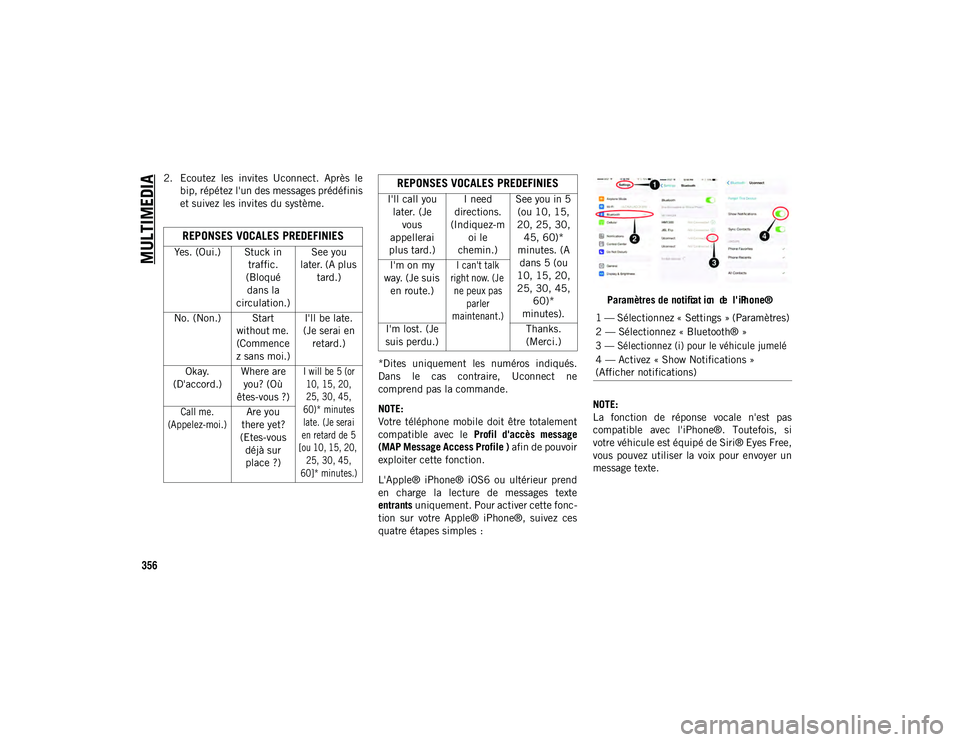
MULTIMEDIA
356
2. Ecoutez les invites Uconnect. Après lebip, répétez l'un des messages prédéfinis
et suivez les invites du système.
*Dites uniquement les numéros indiqués.
Dans le cas contraire, Uconnect ne
comprend pas la commande.
NOTE:
Votre téléphone mobile doit être totalement
compatible avec le Profil d'accès message
(MAP Message Access Profile ) afin de pouvoir
exploiter cette fonction.
L'Apple® iPhone® iOS6 ou ultérieur prend
en charge la lecture de messages texte
entrants uniquement. Pour activer cette fonc-
tion sur votre Apple® iPhone®, suivez ces
quatre étapes simples : Paramètres de notif
cat i
on de l' iPhone®
NOTE
:
La fonction de réponse vocale n'est pas
compatible avec l'iPhone®. Toutefois, si
votre véhicule est équipé de Siri® Eyes Free,
vous pouvez utiliser la voix pour envoyer un
message texte.
REPONSES VOCALES PREDEFINIES
Yes. (Oui.) Stuck in traffic.
(Bloqué dans la
circulation.) See you
later. (A plus tard.)
No. (Non.) Start without me.
(Commence
z sans moi.) I'll be late.
(Je serai en retard.)
Okay.
(D'accord.) Where are
you? (Où
êtes-vous ?)
I will be 5 (or
10, 15, 20,
25, 30, 45,
60)* minutes late. (Je serai
en retard de 5
[ou 10, 15, 20, 25, 30, 45,
60]* minutes.)
Call me.
(Appelez-moi.)
Are you
there yet?
(Etes-vous déjà sur place ?)
I'll call you later. (Je vous
appellerai
plus tard.) I need
directions.
(Indiquez-m oi le
chemin.) See you in 5
(ou 10, 15,
20, 25, 30, 45, 60)*
minutes. (A dans 5 (ou
10, 15, 20,
25, 30, 45, 60)*
minutes).
I'm on my
way. (Je suis en route.)
I can't talk
right now. (Je ne peux pas parler
maintenant.)
I'm lost. (Je
suis perdu.) Thanks.
(Merci.)
REPONSES VOCALES PREDEFINIES
1 — Sélectionnez « Settings » (Paramètres)
2 — Sélectionnez « Bluetooth® »
3 — Sélectionnez (i) pour le véhicule jumelé
4 — Activez « Show Notifications »
(Afficher notifications)
20_MP_UG_FR_EU_t.book Page 356
Page 359 of 388
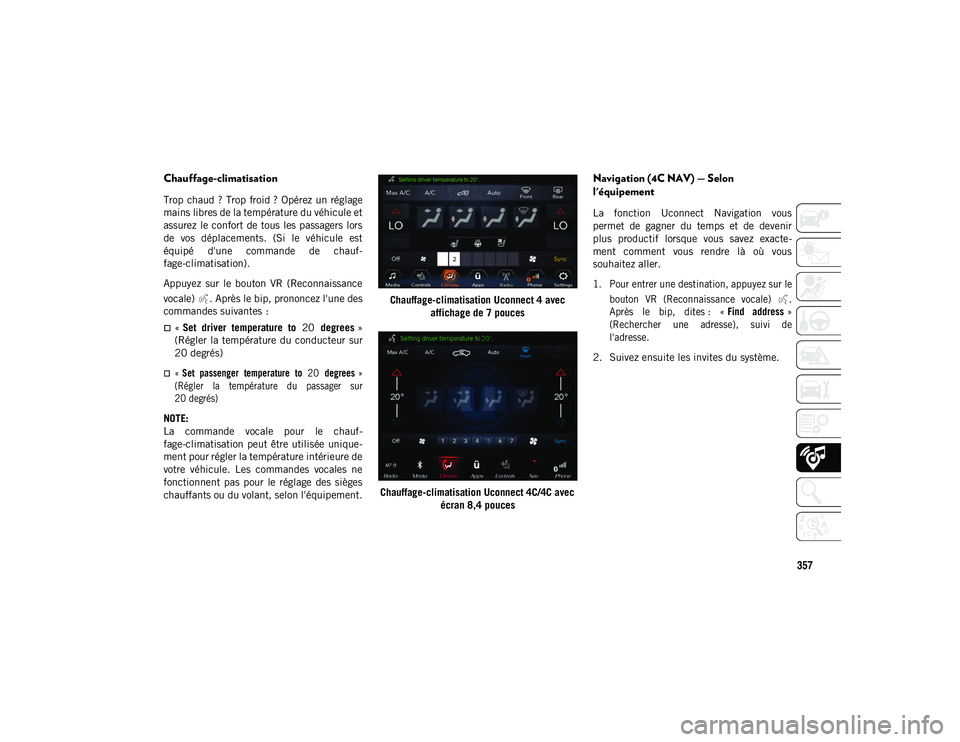
357
Chauffage-climatisation
Trop chaud ? Trop froid ? Opérez un réglage
mains libres de la température du véhicule et
assurez le confort de tous les passagers lors
de vos déplacements. (Si le véhicule est
équipé d'une commande de chauf-
fage-climatisation).
Appuyez sur le bouton VR (Reconnaissance
vocale) . Après le bip, prononcez l'une des
commandes suivantes :
«Set driver temperature to 20 degrees »
(Régler la température du conducteur sur
20 degrés)
« Set passenger temperature to 20 degrees »
(Régler la température du passager sur
20 degrés)
NOTE:
La commande vocale pour le chauf-
fage-climatisation peut être utilisée unique-
ment pour régler la température intérieure de
votre véhicule. Les commandes vocales ne
fonctionnent pas pour le réglage des sièges
chauffants ou du volant, selon l'équipement. Chauffage-climatisation Uconnect 4 avec
affichage de 7 pouces
Chauffage-climatisation Uconnect 4C/4C avec écran 8,4pouces
Navigation (4C NAV) — Selon
l'équipement
La fonction Uconnect Navigation vous
permet de gagner du temps et de devenir
plus productif lorsque vous savez exacte-
ment comment vous rendre là où vous
souhaitez aller.
1. Pour entrer une destination, appuyez sur le
bouton VR (Reconnaissance vocale) .
Après le bip, dites : « Find address»
(Rechercher une adresse), suivi de
l'adresse.
2. Suivez ensuite les invites du système.
20_MP_UG_FR_EU_t.book Page 357
Page 360 of 388
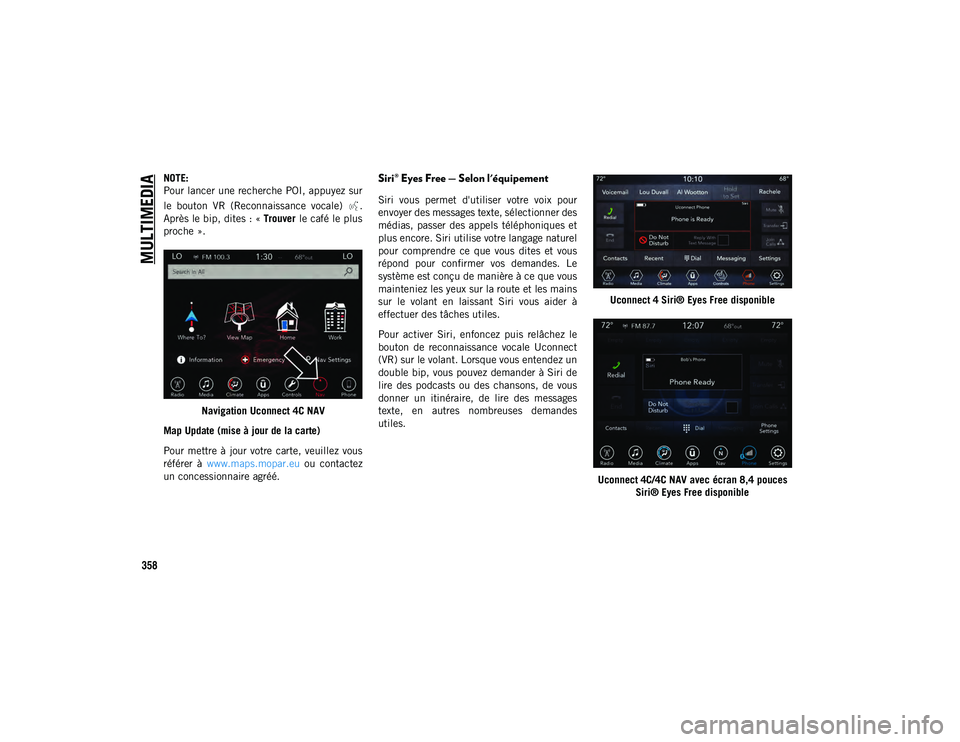
MULTIMEDIA
358
NOTE:
Pour lancer une recherche POI, appuyez sur
le bouton VR (Reconnaissance vocale) .
Après le bip, dites : «Trouver le café le plus
proche ».
Navigation Uconnect 4C NAV
Map Update (mise à jour de la carte)
Pour mettre à jour votre carte, veuillez vous
référer à www.maps.mopar.eu ou contactez
un concessionnaire agréé.Siri® Eyes Free — Selon l'équipement
Siri vous permet d'utiliser votre voix pour
envoyer des messages texte, sélectionner des
médias, passer des appels téléphoniques et
plus encore. Siri utilise votre langage naturel
pour comprendre ce que vous dites et vous
répond pour confirmer vos demandes. Le
système est conçu de manière à ce que vous
mainteniez les yeux sur la route et les mains
sur le volant en laissant Siri vous aider à
effectuer des tâches utiles.
Pour activer Siri, enfoncez puis relâchez le
bouton de reconnaissance vocale Uconnect
(VR) sur le volant. Lorsque vous entendez un
double bip, vous pouvez demander à Siri de
lire des podcasts ou des chansons, de vous
donner un itinéraire, de lire des messages
texte, en autres nombreuses demandes
utiles. Uconnect
4 Siri® Eyes Free disponible
Uconnect 4C/4C NAV avec écran 8,4 pouces
Siri® Eyes Free disponible
20_MP_UG_FR_EU_t.book Page 358